LaTex代码编辑公式的能力也很优秀,但是它有一个复杂的学习过程。很多人为了能够让两者无缝对接,会在MathType中使用LaTex来编辑。那么如何在MathType中用LaTex编辑公式呢?
具体操作如下:
1.按照自己的使用习惯打开MathType公式编辑器,进入到公式编辑界面。
MathType如何编辑重叠下划线
在文档中,对于公式的编辑往往会有很我的要求,因为要呈现出不同的样式,满足不同的需要,不仅仅只是编辑一个单纯的公式就可以了,有时需要表示整个推理过程,而在这个推理过程中,
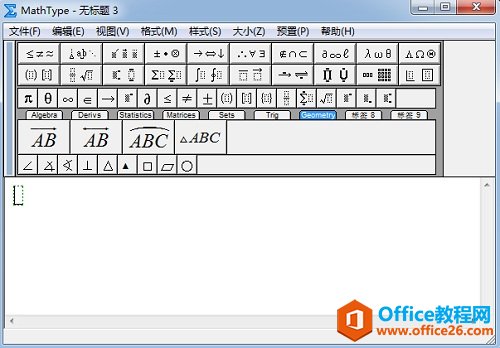
MathType工作界面
2.在编辑界面中,用鼠标点击MathType菜单中的“预置”——“工作区预置”命令。
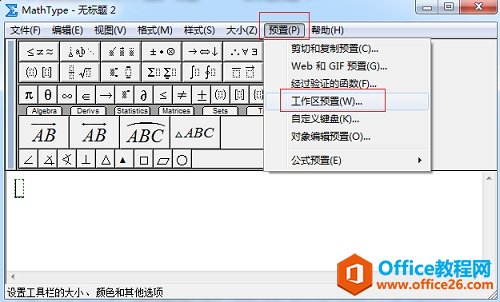
在MathType菜单中选择“预置”——“工作区预置”
3.在弹出的“工作区预置”的对话框中,在对话框的最底部有3个复选框,点击第二个“允许从键盘输入Tex语言”,这时前面的复选框里面就有一个勾了。最后点击面板右上方的“确定”按钮后就可以了。
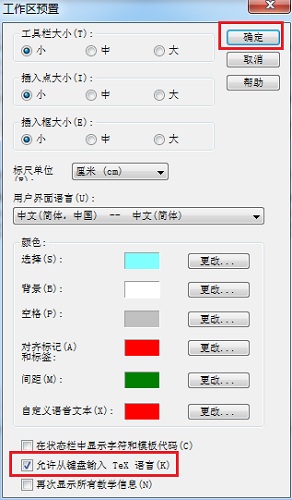
在MathType菜单中选择“预置”——“工作区预置”在对话框中的勾选第二个复选框
回到编辑界面后就可以直接用LaTex代码编辑公式了。
以上内容向大家介绍了MathType中用LaTex编辑公式的方法,很多人忽略了这一点,以为MathType只能使用里面提供的模板来编辑,而习惯使用LaTex的人常常会觉得用MathType工具栏模板来编辑很麻烦,直接用键盘输入会快很多。
MathType怎么编辑印刷体英磅符号
货币符号中,我们经常用到的是人民币符号以及美元符号,美元作为国际结算货币,是除了人民币之外我们最了解最熟悉的一个货币了。除此之外,我们也会经常提到英磅欧元之类的。对于英






